В этой заметке я покажу, как исправить ошибку c Event ID 10016 от источника DistributedCOM на компьютере с Windows 10 / Windows Server 2012 R2. Ошибка DCOM 10016 довольно часто встречается как в клиентских, так и в серверных версиях Windows, начиная еще со времен Windows XP и исправляется она одинаково, независимо от редакции Windows.
Проблема проявляется следующим образом: в журнале событий системы при загрузке компьютера или попытке запуска/установки приложения появляется следующая ошибка:
Log Name: Система
Event ID: 10016
Level: Ошибка
User: SYSTEM
Описание: Параметры разрешений для конкретного приложения не дают разрешения Локальный Запуск для приложения COM-сервера с CLSID {1CCB96F4-B8AD-4B43-9688-B273F58E0910} и APPID {AD65A69D-3831-40D7-9629-9B0B50A93843}пользователю NT AUTHORITY\система с SID (S-1-5-18) и адресом LocalHost (с использованием LRPC). Это разрешение безопасности можно изменить с помощью служебной программы управления службами компонентов.
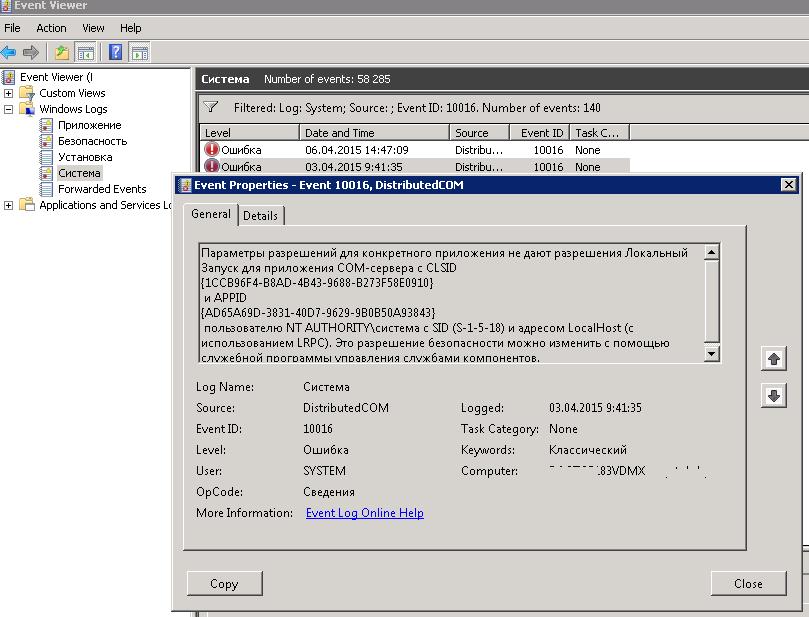
В англоязычных версиях Windows описание ошибки такое:
The machine-default permission settings do not grant Local Activation permission for the COM Server application with CLSID
{000209FF-0000-0000-C000-000000000046} and APPID Unavailable to the user IIS APPPOOL\appIISPool SID (S-1-5-82-3351576649-1006875745-771203599-42452693-1279824824) from address LocalHost (Using LRPC) running in the application container Unavailable SID (Unavailable). This security permission can be modified using the Component Services administrative tool.
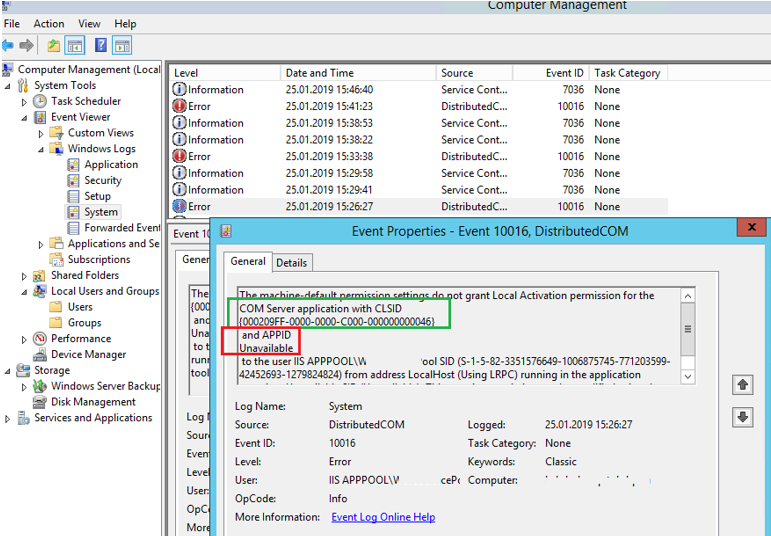
Судя по описанию ошибки: некий пользователь (например, IIS Apppool) или система (NT AUTHORITY\система) пытается запустить некий компонент COM с помощью инфраструктуры DCOM и не может этого сделать из-за отсутствия права «Локальный Запуск» или «Локальная активация» (Local Activation Permission). В коде ошибки содержатся только коды классов COM компонента и приложения. Попробуем определить, какому именно приложению принадлежит идентификатор и предоставить права, необходимые для его запуска.
Из описания события необходимо скопировать идентификаторы CLSID и APPID. В моем случае это
CLSID : {000209FF-0000-0000-C000-000000000046}
APPID: {AD65A69D-3831-40D7-9629-9B0B50A93843}
(в некоторых случаях идентификатор приложения может быть не указан — APPID Unavailable).
Также обратите внимание каких разрешений не хватает (Local Activation permission) и для какой учетной записи (NT AUTHORITY\SYSTEM или IIS APPPOOL\appIISPool SID — S-1-5-82-3351576649-1006875745-771203599-42452693-1279824824).
- Запустите редактор реестра (regedit.exe);
- Перейдите в ветку реестра, соответствующую вашему CLSID. У меня это HKEY_CLASSES_ROOT\CLSID\{000209FF-0000-0000-C000-000000000046};В некоторых случаях нужно смотреть также в разделе реестра [HKEY_CLASSES_ROOT\Wow6432Node\CLSID\. При удаленном подключении к реестру он будет находиться в разделе HKEY_LOCAL_MACHINE\SOFTWARE\Classes\AppID.
- В параметре класса должно быть указано имя. У меня это Microsoft Word Application;Чаще всего эта проблема возникает с компонентами:
Immersive Shell
CLSID: {C2F03A33-21F5-47FA-B4BB-156362A2F239}
APPID: {316CDED5-E4AE-4B15-9113-7055D84DCC97}
RuntimeBroker
CLSID: {D63B10C5-BB46-4990-A94F-E40B9D520160}
APPID : {9CA88EE3-ACB7-47C8-AFC4-AB702511C276}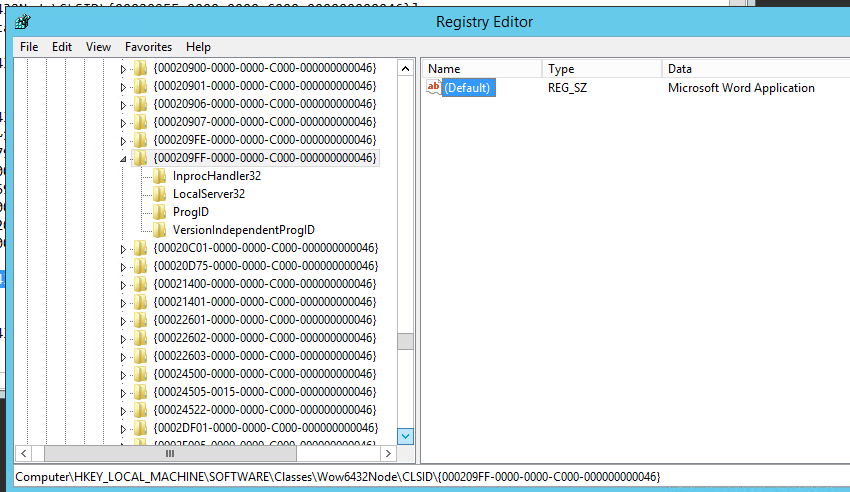
- Щелкните правой кнопкой мыши по разделу реестра и выберите пункт Permissions (Разрешения);
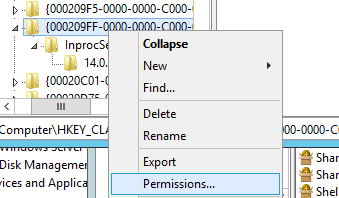
- Нажмите на кнопку Advanced;
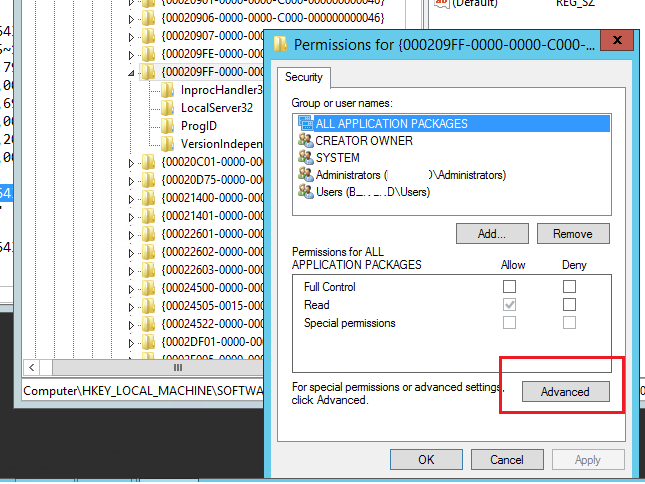
- В разделе Owner (Владелец) будет указано NT Service\TrustedInstaller или System;
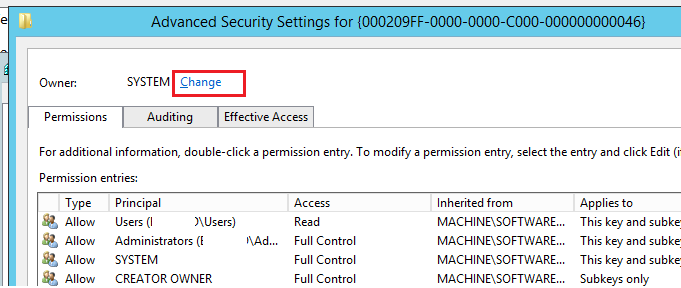
- Нажмите кнопку Change и укажите имя своей учетной записи администратора. Сохраните изменения;
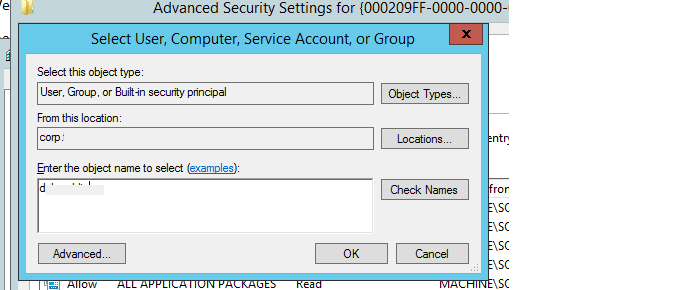
- Обратите внимание, что имя владельца ветки сменилось на вашу учетную запись. Поставьте галку Replace owner on subcontainers and objects (Заменить владельца подконтейнеров и объектов) и нажмите “ОК”;
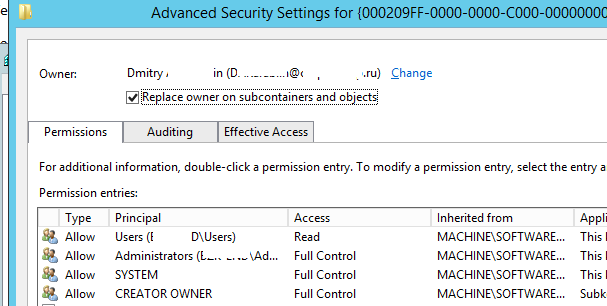
- В списке разрешений добавьте вашу учетную запись администратора и предоставьте ей полный доступ (Full Permissions);
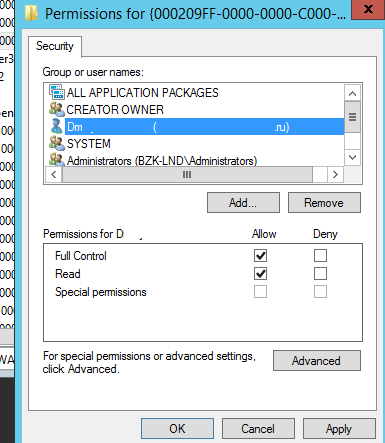
- Вы предоставили права на ветку с CLSID. Теперь нужно повторить предыдущие шаги, предоставив учетной записи администратора права на ветку с вашим идентификатором APPID из текста ошибки (например, HKEY_CLASSES_ROOT\AppID\{AD65A69D-3831-40D7-9629-9B0B50A93843};
- Теперь запустите консоль управления компонентами dcomcnfg с правами администратора (Control Panel\All Control Panel Items\Administrative Tools\Component Services);
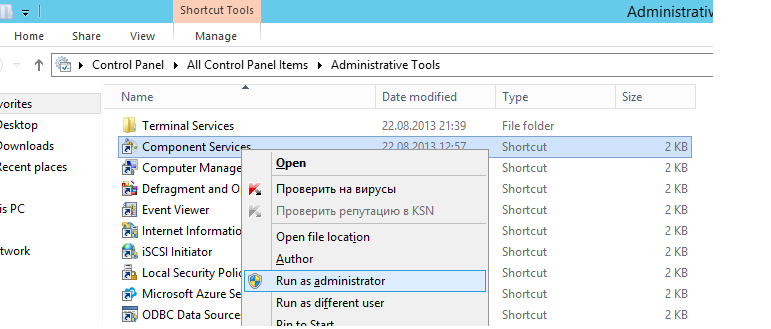
- В консоли компонентов перейдите в ветку Component Services -> Computers -> My computer -> DCOM Config. В списке компонентов найдите имя компонента, которое вы определили на втором шаге (значение в столбце Application ID должно соответствовать вашему CLSID из ошибки). Откройте свойства компонента;
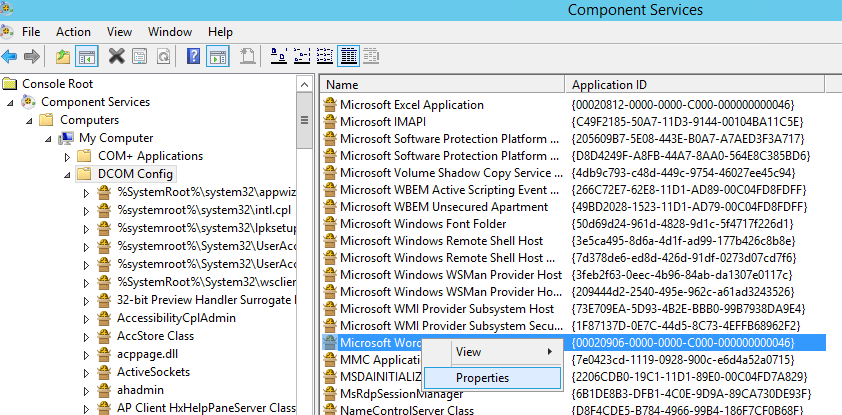 Если вы не можете найти свой компонент в списке, вероятно у вас 64 битная версия Windows, а запускаемый компонент является 32 битным. В этом случае нужно запустить консоль DCOM командой:
Если вы не можете найти свой компонент в списке, вероятно у вас 64 битная версия Windows, а запускаемый компонент является 32 битным. В этом случае нужно запустить консоль DCOM командой:mmc comexp.msc /32 - Перейдите на вкладку Security. Все элементы управления должны быть доступными для изменения;
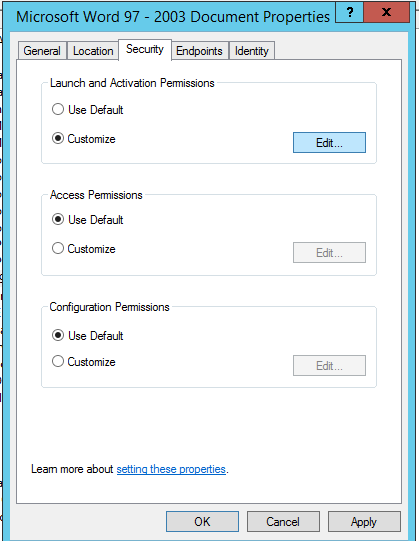 Если открыть консоль dcomcnfg до изменения разрешений на ветку реестра, все настройки на вкладке Security окажутся заблокированы (недоступны для изменения), несмотря на то, что вы запустили консоль от имени администратора.
Если открыть консоль dcomcnfg до изменения разрешений на ветку реестра, все настройки на вкладке Security окажутся заблокированы (недоступны для изменения), несмотря на то, что вы запустили консоль от имени администратора.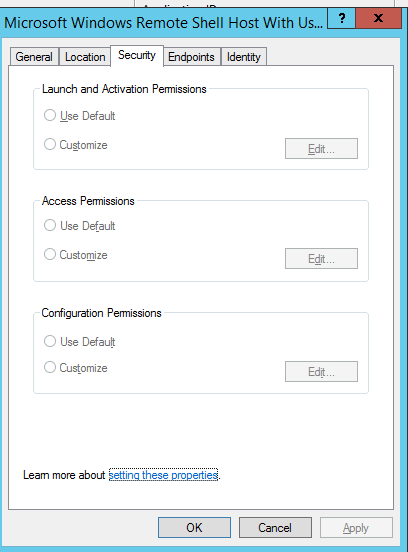
- В моем случае приложению не хватало прав на «Локальный Запуск» (Local Activation Permission). В секции Launch and Activation Permissions выберите Customize и нажмите кнопку Edit;
- В список доступа нужно добавить учетную запись, которой не хватало разрешений на запуск. Имя учетной записи было указано в тексте ошибки: в зависимости от текста в ошибке DCOM 10016 это может быть System, конкретный пользователь или учетка под которой запускается пул IIS (в этом случае нужно добавить доступ для локальной группы IIS_IUSR).Совет. Если в начальном логе ошибки вместо NT AUTHORITY\система была указана NT AUTHORITY\NETWORK SERVICE, необходимо дать права на локальный запуск и активацию для учетной записи NetworkService.
- Предоставьте нужные разрешения для учетной записи. Например, Local Activation -> Allow и Local Launch (Локальная активация) -> Allow;
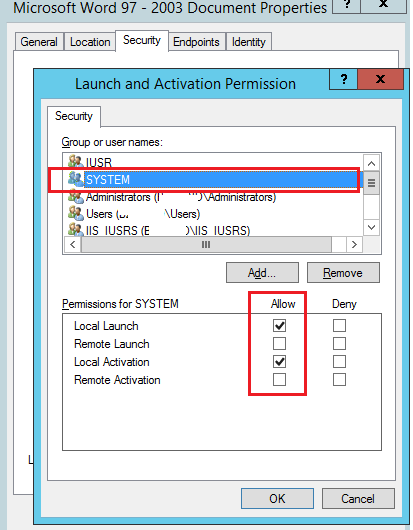
- Перезагрузите компьютер и проверьте журналы событий. Ошибка DCOM 10016 должна исчезнуть.











Добрый день,
у меня каждый раз повторяется следующая проблема — к машине А подключен принтер (модель в данном случае значения не имеет), машина Б по сети имеет доступ к принтеру. После выключения — включения — перезагрузки принтер приходится переподключать…. Причем с первого раза это не удается , выдает «Ошибка сервера печати» и т.д… приходится несколько раз жать на Подключиться и только потом соединение устанавливается… И так каждый раз…. Системы на обеих машинах идентичны — 7ка Про…
Смотрите журналы системы на предмет ошибок, без этого что-то подсказать сложно.
Вопрос не имеет отношения к статье, лучше обсудить его на форуме.
У меня та же ошибка, только искомый ClassID находится здесь:
HKEY_CLASSES_ROOT\CLSID\{D63B10C5-BB46-4990-A94F-E40B9D520160}
и отвечает за RuntimeBroker. Менять разрешения для этого элемента, давая группе администраторов полный доступ, стрёмно с точки зрения безопасности. Но я рискнул, однако в свойствах объекта DCOM на вкладке Безопасность ничего изменить нельзя. Как же быть?
У меня такая же ошибка для RuntimeBroker в W10. Свойства объекта закрыты от изменений. Предполагаю, что эта ошибка приводит к полному зависанию системы, когда прекращается реакция на любые действия мыши, клавиатуры, кнопки, и выводится только принудительным отключением питания
Попробуйте создать точку восстановления и дать себе права владельца на HKEY_CLASSES_ROOT\CLSID\{D63B10C5-BB46-4990-A94F-E40B9D520160}. После этого скорее всего можно будет изменить разрешения DCOM
Евгений Анатольевич! у меня это и происходит.
Доброго времени суток!
Случилась такая печаль на windows server 2012 R2.
С тем отличием, что неизвестно APPID и неизвестно, какому компоненту DCOM не хватает прав.
Буду весьма благодарен за любую подсказку.
Вообще было бы неплохо после всех пертурбаций отобрать обратно права у админа и владельца вернуть
не получается!!!!!
Комментарий по п12 и 13
В русской локализации называется Настройка DCOM — Документ Microsoft Word 97-2003
бред, а причина появления такой ошибки? бывает и на свежей системе сыпятся такие ошибки десятками, подозреваю из-за нее детские проблемы с принтером, типа ворд и эксель печатает, а пдф — нет, есть идеи?
В DCOM Config (и 32 и 64) есть только номер APPID, разрешения в нём не приводят к исчезновению ошибки CLSID {2593F8B9-4EAF-457C-B68A-50F6B8EA6B54} APPID {15C20B67-12E7-4BB6-92BB-7AFF07997402} (рантаймброкер)
разбирайся с usb флешкой
а у меня нужная папка в службах так и не появилась
Благодарю, ошибка перестала тревожить.
В принципе у меня в системе все работает нормально, периодически мониторю журнальчик на своем севере, и наткнулся вот на эту проблему.
Люблю когда все идеально (хотя так бывает редко)
Права в «CLID» и «AppID» даны, dcomcnfg.exe запущен от имени администратора, однако у DCOM RuntimeBroker никаких изменений свойств сделать нельзя. Все заблокировано.
Не нужно ничего трогать и исправлять. Эту ошибку нужно игнорировать, о чем говорит сама Microsoft…
https://docs.microsoft.com/en-us/troubleshoot/windows-client/application-management/event-10016-logged-when-accessing-dcom
Подскажите пожайлуста как быстро пройти пунк 12
А если из-за этой ошибки монитор гаснет на 1,5 секунды?
Народ эта ошибка не исправима, после всех манипуляций выше у вас она появиться снова но уже другие программы будут требовать доступ. И так почти до бесконечности.
Хорошая статья. У меня всё получилось на 2 разные Apps. Могу добавить что если Owner не TrustedInstaller, а SYSTEM то возможно и не надо менять оунера. Добавить права даст и так. Нужно сначала проверять можно ли докинуть себе прав, а дальше менять оунера если не получилось. По-моему это правильнее…
У меня нету моего компонента ({C2F03A33-21F5-47FA-B4BB-156362A2F239}), даже после mmc comexp.msc /32. Что делать подскажите пожалуйста.
Подскажите пожайлуста как быстро пройти пунк 12, не могу найти в этом огромном списке
В играх и тестах перезагружался комп и эта ошибка. Делал много чего в реестре и командной строке и т.д. Оказалось проблема в оперативке а точнее в её профиле xmp. Сбросил биос и оставил частоты по умолчанию. Проблема решилась.